
Заглавная страница Избранные статьи Случайная статья Познавательные статьи Новые добавления Обратная связь FAQ Написать работу КАТЕГОРИИ: ТОП 10 на сайте Приготовление дезинфицирующих растворов различной концентрацииТехника нижней прямой подачи мяча. Франко-прусская война (причины и последствия) Организация работы процедурного кабинета Смысловое и механическое запоминание, их место и роль в усвоении знаний Коммуникативные барьеры и пути их преодоления Обработка изделий медицинского назначения многократного применения Образцы текста публицистического стиля Четыре типа изменения баланса Задачи с ответами для Всероссийской олимпиады по праву 
Мы поможем в написании ваших работ! ЗНАЕТЕ ЛИ ВЫ?
Влияние общества на человека
Приготовление дезинфицирующих растворов различной концентрации Практические работы по географии для 6 класса Организация работы процедурного кабинета Изменения в неживой природе осенью Уборка процедурного кабинета Сольфеджио. Все правила по сольфеджио Балочные системы. Определение реакций опор и моментов защемления |
Нанесення діаметральних розмірів креслення.Содержание книги
Поиск на нашем сайте - Нанесення діаметральних розмірів виробляється командою Діаметральний розмір -
Можливі два типи діаметральних розмірних ліній:
- Виберіть команду Діаметральний розмір. На запит команди Вкажіть окружність або дугу для проставляння розміру - клацніть на будь-якій дузі великої окружності. З'являється фантом розмірної лінії й розмірного напису. Для завдання положення розмірного напису натисніть праву кнопку миші для виклику об'єктного меню - рис. 4.15.
Рисунок 4.15. Об'єктне меню Виберіть команду Параметри розміру й установите прапорець Розміщення тексту - Ручне. - Установите положення тексту розмірного напису - рис. 4.16.
Рисунок 4.16. Діаметральний розмір Тому що більша окружність має вирізи, то система «докреслює» тонкою лінією окружність, для якої проставляється розмір. - Нанесіть другий діаметральний розмір - діаметр отвору 12 мм як показане на рис. 4.6. Нанесення лінії-винесення на кресленні. Позначення товщини включає лінію-винесення й напис на полку: s5, де 5 - товщина прокладки в мм. - Виберіть команду Лінія-винесення натисканням кнопки - На запит у рядку повідомлень виберіть крапку початку полки Уведіть координати крапки початку полки, наприклад (11, 15) (використовуючи комбінації клавіш). - Тепер на запит у рядку повідомлення виберіть крапку, на яку вказує лінія-винесення, наприклад крапка з координатами (5, 7). З об'єктного меню (викликається правою кнопкою миші) виберіть команду Параметри лінії-винесення - рис. 4.17 а).
а) б) Рис. 4.17 Лінія-винесення - Установите перемикач Тип стрілки - із кружком і напрямок полиці - вправо. Потім натисніть ОК. - З об'єктного меню виберіть Текст напису - рис. 4.17 б) і у вікні діалогу введіть текст першого напису - s5. Потім натисніть ОК. - Створіть об'єкт Лінія-винесення. Для цього на спеціальній панелі керування натисніть кнопку Лінія-винесення побудоване. - Збережете креслення Прокладки. Для того щоб сховати відображення осей координат виду треба ввійти в меню Настроювання системи… Потім вибрати Графічний редактор - Види, шари, СК. У правій частині діалогу виберіть осі локальної системи координат і зніміть прапорець в опції показувати. Натисніть ОК. Відображення на екрані осей локальної системи координат (системи координат виду) буде відключено. Після виконання всіх побудов і дій креслення прокладки буде мати такий вигляд - рис. 4.18.
Рис. 4.18. Креслення прокладки Частина 4. Побудова тривимірної моделі по кресленню. Додаткове завдання. Система КОМПАС-3D LT дозволяє створити тривимірну модель по наявному кресленню. Процес побудови можна розбити на кілька етапів: - Вибір площини побудови ескізу. - Побудова ескізу в обраній площині. - Застосування до ескізу операцій твердотілогого моделювання. - Редагування, як самого ескізу, так і параметрів операції. У загальному випадку в системі КОМПАС-3D LT не передбачене створення тривимірної моделі деталі по кресленню. В окремих випадках, наприклад, для креслення плоскої деталі, можна скопіювати креслення деталі в яку-небудь площину ескізу системи твердотілого моделювання й при цьому не виконувати повторно ескіз моделі. Після застосування до ескізу твердотільної операції можна одержати тривимірну модель деталі. Тепер Ви можете одержати тривимірну модель прокладки. Для цього виконаєте наступне: - У режимі роботи із кресленням виберіть команду Виділити - Усе. - Потім виберіть команду Редактор - Копіювати. Як базова крапка копіювання виберіть початок системи координат виду. Тепер креслення скопійоване в буфер обміну й буде доступний у будь-якій підсистемі КОМПАС-3D LT. - Перейдіть у підсистему тривимірного моделювання. - Виберіть Фронтальну площину, потім виберіть команду Новий ескіз. - Виберіть команду Редактор - Вставити. Як базова крапка місця розташування креслення в ескізі виберемо початок системи координат. - Прив'яжіться до початку системи координат Фронтальної площини. - Перервіть виконання команди Вставити. При передачі креслення в підсистему тривимірного моделювання масштаб креслення перераховується й стає рівним 1:1. Розмірні лінії й написи носять у підсистемі допоміжний характер і в побудові моделі не беруть участь. - Закінчите редагування ескізу. - Виберіть поточну орієнтацію - Ізометрія. - Збережете файл тривимірної деталі під ім'ям Прокладка_3D. - Виберіть команду Видавлювання - Якщо система видає повідомлення про неможливість виконання операції, треба перевірити правильність виконаного креслення. Найпоширенішийо наступні причини появи такого повідомлення: - Контур креслення розімкнуть; - Елементи контуру креслення перетинаються; - Елементи креслення побудовані кілька разів. Що почати? - Поверніться в креслярсько-графічну підсистему й відкрийте свій файл креслення. - Знайдіть і виправте помилки в кресленні, або побудуйте заново. - Повторите дії по копіюванню креслення в підсистему тривимірного моделювання. Примітка. Виправити креслення можна й у режимі редагування ескізу в підсистемі тривимірного моделювання. Виберіть відображення деталі Напівтонове -
Рисунок 4.19. Контрольні питання. 1. Які переваги дає САПР для креслярських робіт? 2. Що не дозволяє традиційне креслення в порівнянні з електронним? 3. Які системи координат використає AutoCAD? 4. Які символи використаються при завданні відносних декартових координат? 5. Які параметри використаються при завданні абсолютних полярних координат? 6. Скільки способів побудови відрізка з кінцевої крапки іншого відрізка, якщо він був останнім створеним об'єктом в AutoCAD? 7. Скільки способів побудови окружності в системах AutoCAD і Компас? 8. Що виконує команда Explode? 9. Що виконує команда Extend? 10. Чи можна при використанні команди Trim підрізати різні січні границі друг щодо друга? 11. Команда Explode виконує Offset? 12. Які бувають об'єктні прив'язки? 13. Як вичертити окружність із центром у середині заданого відрізка? 14. Який режим уведення команд AutoCAD відсутній у системі Компас? 15. Які основні відмінності систем AutoCAD і Компас?
|
||
|
Последнее изменение этой страницы: 2017-01-19; просмотров: 236; Нарушение авторского права страницы; Мы поможем в написании вашей работы! infopedia.su Все материалы представленные на сайте исключительно с целью ознакомления читателями и не преследуют коммерческих целей или нарушение авторских прав. Обратная связь - 216.73.216.102 (0.008 с.) |

 , рядок параметрів якої показана нижче
, рядок параметрів якої показана нижче
 - Повна розмірна лінія;
- Повна розмірна лінія; - Розмірна лінія з обривом.
- Розмірна лінія з обривом.
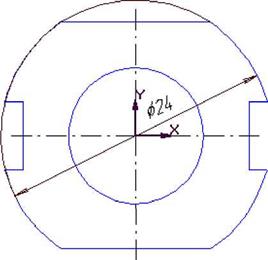



 або виберіть відповідну команду з об'єктного меню.
або виберіть відповідну команду з об'єктного меню.
 . Установите відстань видавлювання, рівне 5 мм.
. Установите відстань видавлювання, рівне 5 мм. . Скористайтеся кнопкою Панелі керування Повернути зображення -
. Скористайтеся кнопкою Панелі керування Повернути зображення -  і подивитеся свою деталь із усіх боків. У режимі напівтонового зображення прокладка має такий вигляд - рис. 4.19.
і подивитеся свою деталь із усіх боків. У режимі напівтонового зображення прокладка має такий вигляд - рис. 4.19.



